Poisto ”Windows Defender Alert: Zeus Virus” Tech Support Scam (Poisto-ohjeet) - syys 2017 päivitys
”Windows Defender Alert: Zeus Virus” Tech Support Scam Poisto-ohje
Mikä on "Windows Defender Alert: Zeus Virus" Tech Support Scam?
”Windows Defender Alert: Zeus Virus” Tech Support Scam – tunnista se jos et halua tulla huijatuksi!
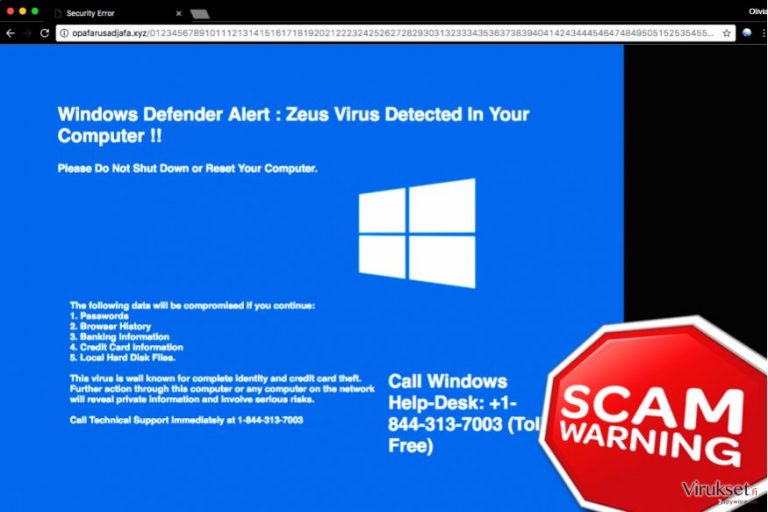
”Windows Defender Alert: Zeus Virus” Tech support scam virus on vaarallinen tietokone ohjelma, joka aiheuttaa uudelleenohjauksia verkkourkinta sivuille ja koettaa pelottaa uhria näyttämällä tekaistuja turvallisuusvaroituksia. Sivusto joka näyttää tällaista varoitusta, on yleensä varustettu sinisellä taustalla ja valkoisella tekstillä, soittaa ääniviestin ja jumittaa selaimen.
Sivustolla on Windows logoja vakuuttamaan uhrit, että viestit tulevat luotettavasta lähteestä. Sitten sivu avaa pop-up viestin, joka sanoo: “Windows Defender Alert: Zeus Virus Detected In Your Computer!!! Please Do Not Shut Down or Reset Your Computer.”
Tämä viesti on petollinen ja käyttäjän ei tule uskoa mitä se sanoo, järjestelmässä ei luultavasti ole Zeus virusta. Windows Defender ei koskaan varoita käyttäjiä selaimen kautta tällaisella tunkeilevalla tavalla ja se ei koskaan ehdota soittamaan teknikoille.
Tällaiset huijaukset yleensä uhkaavat, että jos uhri ei soita numeroon (tässä tapauksessa +1-844-313-7003), niin kuvitteelliset hyökkääjät varastavat uhrien salasanat, selaimen historian, luottokortti tiedot ja kovalevyn tiedostot. Tällaisia ilmoituksia käytetään vain luomaan paniikkia, jotta uhri soittaisi huijareille heti.
Jos olet huomannut tällaisia viestejä näytölläsi, niin voit poistaa Windows Defender Alert: Zeus Virus” Tech support scam viruksen haittaohjelman poistajalla, kuten FortectIntego.
Huijarit odottavat sitten uhrien soittoa ja ovat valmiit kertomaan erilaisia valheita. Windows Defender Alert: Zeus Virus” Teknisen tuen huijarit saalistavat helppoja uhreja, jos huijarit vakuuttavat uhrin soittamaan huijareille, niin he luultavasti myös tottelevat näitä huijareita.
Älä lankea tällaiseen huijaukseen! Nämä huijarit ovat valmiita huijaamaan rahaa käyttäjiltä keinolla millä tahansa, ja yleensä he käskevät uhria tekemään useita turhia tehtäviä. Ensimmäiseksi he kysyvät mitä käyttäjä näkee tietokoneen näytöllä. Tällä tavalla he ymmärtävät millaisella teknisen tuen huijauksella käyttäjä on saastutettu, tämän jälkeen he käskevät uhria menemään määrätyille kansioille, painamaan näppäimiä ja tekemään muita asioita sekoittaakseen uhria lisää.
Lopuksi, he kertovat ongelman ja kehottavat uhria ostamaan ylihinnoitetun turvaohjelman tai, vieläkin pahempana, he ehdottavat käyttäjän ”auttamista” etäyhteydellä. Jos uhri antaa etäyhteyden, niin huijarit voivat asentaa lunnasohjelman tai muun vaarallisen ohjelman järjestelmään sekunneissa. Välttääksesi yhteyttä huijareihin ja pitääksesi tietokoneesi turvassa, sinun kannattaa suorittaa ”Windows Defender Alert: Zeus Virus” poisto heti.
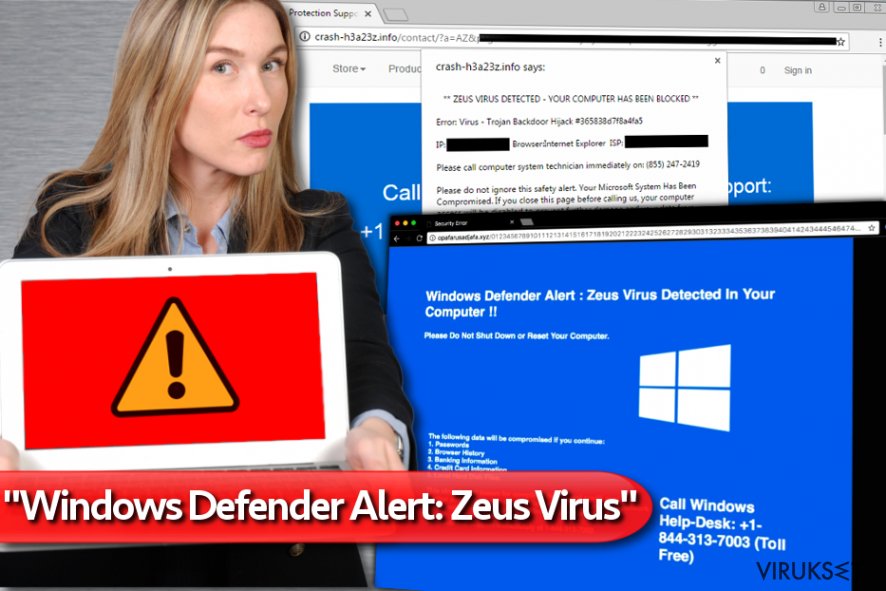
Teknisen tuen huijaus virusten levitys
Teknisen tuen huijauksia levitetään ohjelma nipuissa, roskaposteissa ja ehkä muilla tekniikoilla. Onneksi uhri voi estää tällaisten vaarallisten ohjelmien asennuksen kohtalaisen helposti. Yleensä käyttäjän tulee vain välttää avaamasta hämäriä sähköpostin liitteitä ja asentamasta juuri ladattuja ohjelmia kiireessä. Ihmetteletkö mikä on oikea tapa asentaa ohjelmia? Anna meidän kertoa se sinulle.
Useat ihmiset valitettavasti luulevat, että riittää painaa ”Seuraava (Next)” painiketta useaan kertaan ja klikata sitten ”Valmis (Finish)” prosessin suorittamiseksi. Tällainen asennustapa valitettavasti antaa usein luvan asentaa useita potentiaalisesti ei toivottuja ohjelmia tietokoneelle huomaamatta.
Tästä syystä me suosittelemme aina lukemaan Yksityisyyden Suoja ja Käyttöehdot dokumentit sekä säätämään asennustavat heti. Sen tekemiseksi sinun tulee valita Kustomoitu tai Edistynyt asennustapa, Pika tai Perus asennuksen sijaan. Sitten sinun pitää vain poistaa ruksi ei toivotuista sovelluksista ja laajennuksista, joita sinulle ehdotetaan.
Poista ”Windows Defender Alert: Zeus Virus” haittaohjelma
Jos kuvaillut pop-upit ilmaantuvat näytöllesi päivittäin, niin älä viivytä ”Windows Defender Alert: Zeus Virus” teknisen tuen huijauksen poistoa. Viruksen poistamiseksi, valitse kunnollinen haittaohjelman poistaja, kuten FortectIntego. Koeta sulkea selain, joka näyttää näitä ärsyttäviä pop-uppeja sinulle ja, jos et onnistu siinä, seuraa alla annettuja ohjeita käynnistääksesi PC:si Vikasietotilaan Verkolla.
Kun olet tehnyt tämän, niin suorita järjestelmän tarkistus haittaohjelman poistajalla ja poista ”Windows Defender Alert: Zeus Virus” huijaus viruksen lopullisesti.
Voit poistaa viruksen vahingot FortectIntego avulla. SpyHunter 5Combo Cleaner ja Malwarebytes ovat suositeltavia löytämään potentiaalisesti ei toivotut ohjelma sekä virukset kaikkine tiedostoineen ja niihin liittyvine rekisterimerkintöineen.
Manuaalinen ”Windows Defender Alert: Zeus Virus” Tech Support Scam Poisto-ohje
Lunnasohjelma: Manuaalinen lunnasohjelman poisto Vikasietotilassa
Viruksella on tapana hyydyttää tietokone, jotta uhri ei voi sulkea selaimen ikkunoita. Siksi sinun pitää käynnistää tietokoneesi Vikasietotilaan Verkolla, jotta lopetat viruksen toiminnan ja sitten voit käyttää haittaohjelman poistajaa sen poistamiseen.
Tärkeää! →
Manuaaliset poisto-ohjeet voivat olla liian vaikeita tavallisille tietokoneen käyttäjille. Ne vaativat edistyneitä IT-taitoja, jotta se voidaan suorittaa oikein (jos tärkeitä järjestelmätiedostoja poistetaan tai ne vahingoittuvat, niin koko Windows voi saastua), ja niiden suorittaminen voi kestää myös tuntien ajan. Siksi me todella suosittelemme käyttämään automaattista tapaa yllä mainitun sijaan.
Askel 1. Mene Vikasietotilaan Verkolla
Manuaalinen haittaohjelman poisto voidaan suorittaa helpoiten Vikasietotilassa.
Windows 7 / Vista / XP
- Klikkaa Start > Shutdown > Restart > OK.
- Kun tietokoneesi aktivoituu, aloita painamalla F8 painiketta (jos tämä ei toimi, kokeile F2, F12, Del, jne. – se kaikki riippuu emolevysi mallista) näet Advanced Boot Options ikkunan moneen kertaan.
- Valitse Safe Mode with Networking listalta.

Windows 10 / Windows 8
- Klikkaa Start hiiren oikealla painikkeella ja valitse Settings.

- Selaa alas ja valitse Update & Security.

- Ikkunan vasemmalla puolella, valitse Recovery.
- Selaa nyt alas ja löydä Advanced Startup section.
- Klikkaa Restart now.

- Valitse Troubleshoot.

- Mene Advanced options.

- Valitse Startup Settings.

- Paina Restart.
- Paina sitten 5 tai klikkaa 5) Salli Vikasietotila Verkolla.

Askel 2. Sammuta epäilyttävät prosessit
Windows Tehtävien Hallinta on hyödyllinen työkalu, joka näyttää kaikki taustaprosessit. Jos haittaohjelma käyttää prosesseja, niin sinun pitää sammuttaa ne:
- Paina Ctrl + Shift + Esc avataksesi Windows Tehtävien Hallinnan.
- Klikkaa More details.

- Selaa alas Background processes osioon ja etsi mitä tahansa epäilyttävää.
- Klikkaa hiiren oikeaa painiketta ja valitse Open file location.

- Mene takaisin prosessiin, klikkaa oikealla ja valitse End Task.

- Poista vaarallisen kansion sisältö.
Askel 3. Tarkista ohjelmien Käynnistys
- Paina Ctrl + Shift + Esc avataksesi Windows Tehtävien Hallinnan.
- Mene Startup välilehteen.
- Klikkaa oikealla epäilyttävää ohjelmaa ja valitse Disable.

Askel 4. Poista viruksen tiedostot
Haittaohjelman tiedostot voidaan löytää eri paikoista tietokoneeltasi. Tässä ohjeet, jotka voivat auttaa sinua löytämään ne:
- Kirjoita Disk Cleanup Windows hakuun ja paina Enter.

- Valitse kovalevy, jonka haluat puhdistaa (C: on päälevy ensisijaisesti ja siellä haittatiedostot yleensä ovat).
- Etsi Poistettavia Tiedostoja listalta ja valitse seuraava:
Temporary Internet Files
Downloads
Recycle Bin
Temporary files - Valitse Clean up system files.

- Voit etsiä myös muita vaarallisia tiedostoja, jotka piileskelevät seuraavissa kansioissa (kirjoita nämä merkinnät Windows Hakuun ja paina Enter):
%AppData%
%LocalAppData%
%ProgramData%
%WinDir%
Kun olet valmis, käynnistä PC normaalissa tilassa.
Kun olet poistanut tämän potentiaalisesti ei toivotun ohjelman (PUP) ja korjannut kaikki nettiselaimesi, me suosittelemme PC järjestelmäsi tarkistamista maineikkaalla haittaohjelman poistajalla. Tämä auttaa sinua poistamaan ”Windows Defender Alert: Zeus Virus” Tech Support Scam rekisterimerkinnät ja tunnistaa myös vastaavat loiset tai mahdolliset haittaohjelmat tietokoneellasi. Voit käyttää tähän tarkoitukseen meidän arvostamia haittaohjelman poistajia: FortectIntego, SpyHunter 5Combo Cleaner tai Malwarebytes.
Suositeltavaa sinulle
Älä anna hallituksen vakoilla sinua
Hallituksella on useita ongelmia, mitä tulee käyttäjien tietojen seuraamiseen ja asukkaiden vakoiluun, joten sinun kannattaa ottaa tämä huomioon ja oppia lisää hämärien tietojen keräystavoista. Vältä ei-toivottua hallituksen seurantaa tai vakoilua ja ole täysin nimetön internetissä.
Voit valita eri sijainnin, kun menet verkkoon ja käyt käsiksi materiaalin, jota haluat ilman sisältörajoituksia. Voit helposti nauttia riskittömästä internetyhteydestä pelkäämättä hakkerointia, kun käytät Private Internet Access VPN palvelua.
Hallitse tietoja joihin hallitus tai muu toivomaton osapuoli voi päästä käsiksi ja selata nettiä ilman vakoilua. Vaikka et ota osaa laittomiin toimiin tai luotat valitsemiisi palveluihin, alustoihin, epäilet omaa turvallisuuttasi ja teet varotoimia käyttämällä VPN palvelua.
Varmuuskopioi tiedot myöhempää käyttöä varten, haittaohjelmahyökkäyksen varalta
Tietokoneen käyttäjät voivat kärsiä useista menetyksistä verkkotartuntojen takia tai omien virheiden takia. Haittaohjelman luomat ohjelmaongelmat tai suorat tietojen menetykset salauksen takia, voi johtaa ongelmiin laitteellasi tai pysyviin vahinkoihin. Kun sinulla on kunnolliset päivitetyt varmuuskopiot, voit helposti palauttaa ne sellaisen tapahtuman jälkeen ja palata töihin.
On tärkeää luoda päivityksiä varmuuskopioistasi, kun laitteeseen tehdään muutoksia, jotta voit päästä takaisin pisteeseen, jossa työskentelit haittaohjelman tehdessä muutoksia tai ongelmat laitteella aiheuttavat tiedostojen tai suorituskyvyn saastumisen. Luota tällaiseen käytökseen ja tee tietojen varmuuskopioinnista päivittäinen tai viikoittainen tapa.
Kun sinulla on aikaisempi versio jokaisesta tärkeästä dokumentista tai projektista, niin voit välttää turhautumisen ja hajoamiset. Se on kätevää, kun haittaohjelma tapahtuu yllättäen. Käytä Data Recovery Pro järjestelmän palautukseen.
